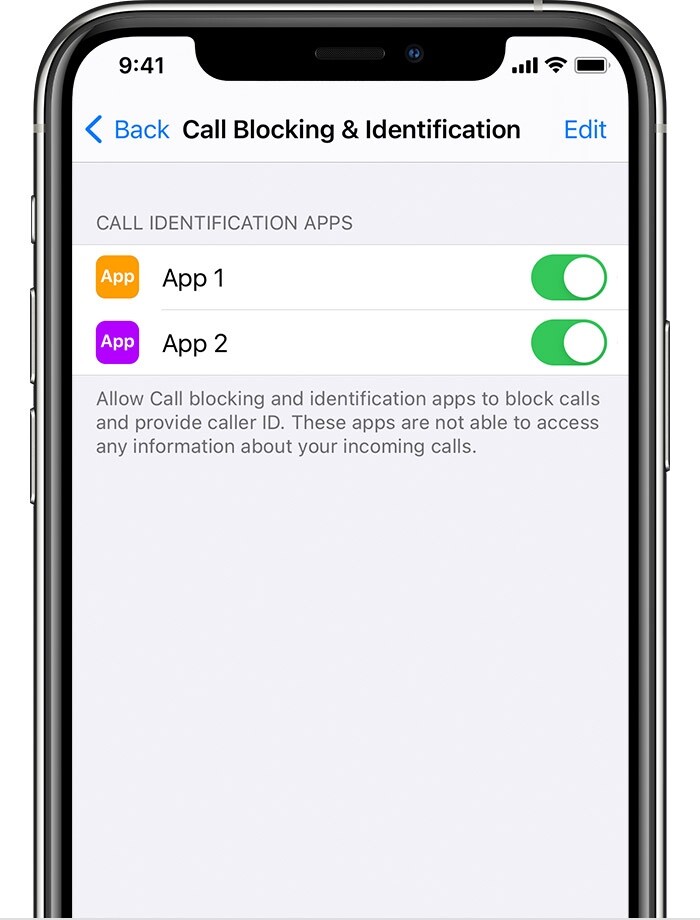Могу ли я запустить Windows 11 без учетной записи Microsoft?
Windows 11 официально вышла 5 октября, и с тех пор она распространяется на все больше и больше компьютеров по всему миру. Эта новая операционная система — большой шаг вперед по сравнению с Windows 10, и в нашем обзоре Windows 11 мы советовали большинству пользователей с поддерживаемым оборудованием выполнить обновление. Но поскольку многое изменилось, у вас также могут возникнуть вопросы. Например, можно ли использовать Windows 10 без учетной записи Microsoft.
Видите ли, многие из нас привыкли к старому способу использования Windows. Вы создаете локальную учетную запись, входите в систему, и на этом все. В наши дни Microsoft хочет, чтобы вы использовали свою учетную запись Microsoft, и если Windows 10 уже усложнила это, Microsoft еще больше склоняется в этом направлении с Windows 11.
Стоит ли использовать Windows 11 без учетной записи Microsoft?
Что вам нужно знать об учетных записях Microsoft, так это то, что они улучшают работу в Windows 11. Если вы входите в Windows 11 со своей учетной записью Microsoft, эта учетная запись также добавляется в системные приложения, такие как Microsoft Store, Mail, Xbox и т. д. . Он также позволяет синхронизировать ваши настройки между устройствами. Это позволяет, например, покупать приложения и фильмы в Microsoft Store. Без учетной записи Microsoft вы также не сможете загружать бесплатные приложения из Магазина, если у них есть возрастной рейтинг, требующий проверки. Сюда входят такие приложения, как Netflix и Spotify, из-за большого количества доступного там контента.
Однако вы можете добавить свою учетную запись Microsoft в эти приложения по отдельности, поэтому вам не обязательно входить в саму Windows 11. Или, может быть, вам не нужны эти функции, включенные учетной записью Microsoft. Вот что вы можете сделать, если не хотите его использовать.
Настройка Windows 11 без учетной записи Microsoft
Когда вы проходите процесс первоначальной настройки, вам нужно создать свою первую учетную запись, подключиться к Wi-Fi и так далее. Как правило, процесс одинаков для всех выпусков Windows, но в Windows 11 Home есть некоторые отличия.
По словам Майкрософт, вам потребуется подключение к Интернету и учетная запись Microsoft для настройки Windows 11 Домашняя. В Windows 10 Microsoft уже начала требовать учетную запись Microsoft для выпуска Home, но вы можете обойти это, не подключаясь к Интернету. Здесь аналогичная ситуация, и вы можете обмануть Windows 11, разрешив вам использовать локальную учетную запись, хотя на этот раз это немного сложнее.
При первой настройке компьютера вам необходимо будет подключиться к Интернету, что позволит вам войти в систему с помощью вашей учетной записи Microsoft. Если у вас нет подключения к Интернету, вы не сможете прогрессировать.

Однако вы можете подключиться к Интернету и позволить компьютеру проверять наличие обновлений. Когда вы дойдете до лицензионного соглашения, нажмите кнопку режима полета на своем ноутбуке или отсоедините кабель Ethernet — все, что вам нужно, полностью отключит Интернет для вас. Если вы сделаете это, вы сможете настроить локальную учетную запись вместо учетной записи Microsoft.
Если у вас Windows 11 Pro или другие выпуски, все немного проще. Вы можете настроить свой компьютер без подключения к Интернету, и даже если вы используете Интернет, у вас есть возможность пропустить учетную запись Microsoft. Windows будет настаивать на его использовании, но вы можете спокойно его игнорировать.
Переход на локальную учетную запись
Даже если вы изначально настроили свой компьютер с учетной записью Microsoft, вы все равно можете переключиться на локальную учетную запись в любое время. На самом деле вы не обязаны использовать свою учетную запись Microsoft, пока у вас есть компьютер. Для этого откройте приложение «Настройки», затем перейдите в учетные записи раздел. Нажмите Ваша информациятогда выбирай Вместо этого войдите с локальной учетной записью.

Подтвердите, что хотите выйти из своей учетной записи Microsoft, и подтвердите свою личность. Затем вам нужно настроить локальную учетную запись. Пароль необязателен, но, естественно, мы рекомендуем его использовать.
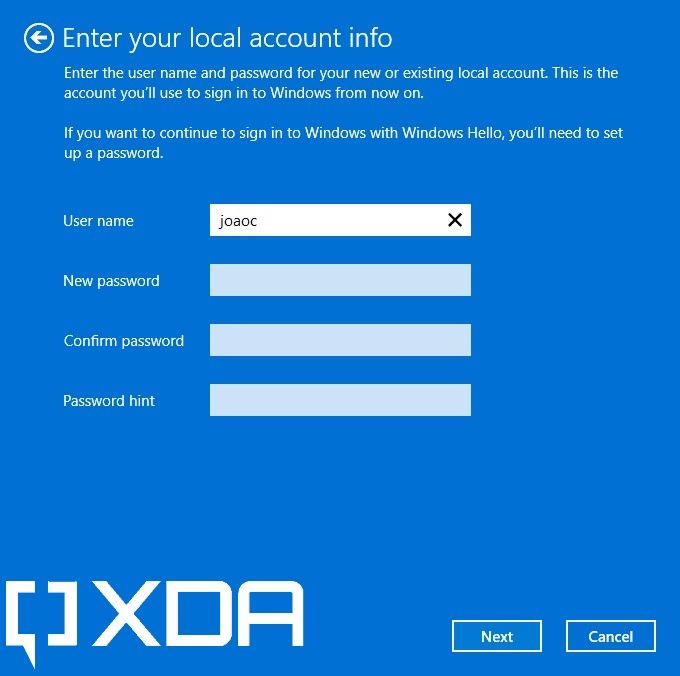
После этого нажмите выход и закончите, и вы выйдете из своей текущей учетной записи. Затем вы можете войти в свою локальную учетную запись с экрана блокировки. Имейте в виду, что ваша учетная запись Microsoft по-прежнему может использоваться в некоторых приложениях, включая Microsoft Store. Вы также можете выйти из них по отдельности.
Если вы хотите снова добавить свою учетную запись, вы всегда можете зайти в настройки учетной записи, упомянутые выше, и снова войти в систему.
Хотите узнать больше о Windows 11? Ознакомьтесь с нашими подробными сведениями о некоторых новых и обновленных приложениях, включенных в новую ОС, ниже: